
Windows 10 es el lanzamiento de Windows más grande y agresivo hasta la fecha. Antes de dar el paso, debe crear una imagen de su disco duro, por lo que, si desea volver a la familiaridad de Windows 7 o Windows 8, puede hacerlo con el clic de un botón.
Nota: Este tutorial detalla cómo crear una copia de seguridad bit a bit (una imagen de disco) de su disco actual del sistema de Windows para que luego pueda restaurar su computadora usando esa imagen. Si eso no es lo que está buscando y realmente desea copiar su disco bit a bit en un disco duro completamente nuevo (un clon de disco), le recomendamos que consulte nuestro tutorial detallado sobre el tema. : Cómo actualizar su disco duro existente en menos de una hora .
¿Por qué quiero hacer esto?
No hay nada peor que hacer un cambio importante en su PC y luego descubrir que el cambio interrumpe su flujo de trabajo (como si una aplicación antigua en la que usted confía ya no funciona) o rompe completamente su PC porque el salto a un nuevo sistema operativo deja su hardware que necesita controladores nuevos (y aún no publicados).
A lo largo de los años, hemos cubierto muchas formas de utilizar las herramientas integradas en Windows para realizar instantáneas, crear copias de seguridad y, de otro modo, ayudarlo a restaurar su computadora a un estado anterior si las actualizaciones de hardware o similares salen mal. Sin embargo, cuando se trata de un cambio tan grande como saltar de Windows 7 o Windows 8 a las aguas apenas cartografiadas de Windows 10, no desea depender de las instantáneas y las funciones de reversión para regresar a la seguridad de una versión anterior. de Windows. Desea la capacidad clara y precisa de limpiar todo el disco y restaurarlo, poco a poco, al estado exacto en el que se encontraba antes incluso de comenzar el proceso de actualización.
Para hacer eso, necesitamos crear una imagen de la unidad. Queremos una copia perfecta previa a la actualización a la que podamos recurrir para restaurar el sistema. Esta imagen de la unidad permanecerá limpia y sin cambios independientemente de cualquier cosa que le hagamos a la computadora durante el proceso de actualización y posteriormente, así que incluso si formateamos las unidades, incluso si usamos Windows 10 durante seis meses y decidimos que realmente no nos gusta, podemos dar la vuelta a la derecha y usar la imagen que hemos creado para retroceder el reloj y restaurar nuestra computadora al estado exacto en que estaba antes de la actualización.
No podemos enfatizar lo suficiente lo importante que es este paso. Lo completaremos con herramientas gratuitas, no cuesta nada (a menos que necesite comprar una unidad adicional para almacenar la imagen) y casi no toma tiempo (especialmente cuando lo compara con la molestia de reinstalar su antiguo versión de Windows y reconfigurando todo).
¿Qué necesito?
Como destacamos en la introducción, este procedimiento es gratuito (a menos que necesite un disco duro interno o externo adicional para albergar la imagen del disco). Para seguir con nosotros hoy, necesitará lo siguiente:
- La PC que desea respaldar.
- Una copia de Macrium Reflect Free (disponible para descargar aquí ).
- Un disco duro interno o externo con capacidad suficiente para contener el contenido del disco que desea fotografiar.
- Una unidad USB para convertir en una unidad de restauración (tamaño mínimo de 1 GB).
Algunos puntos a considerar antes de continuar. No estamos clonando su unidad de Windows en una nueva unidad de arranque, por lo que no necesitamos una unidad de almacenamiento nueva o una unidad que podamos borrar. Siempre que tenga el espacio, puede usar cualquier unidad que tenga a mano siempre que pueda contener la imagen de la unidad. Entonces, por ejemplo, si tiene una unidad externa de 2TB en la que tiene una copia de seguridad de unos cientos de GB de fotos, también puede usarla (si el espacio lo permite) para respaldar la imagen de su disco de Windows sin riesgo para sus fotos u otros datos.
Aunque le recomendamos que tenga suficiente espacio para toda la unidad, en realidad es probable que el disco no esté lleno y la compresión le proporcionará un margen de maniobra. En nuestra computadora portátil de prueba, por ejemplo, teníamos un SSD de 100 GB, 75 GB estaban llenos y la imagen comprimida al final era de solo 50 GB. Aún así, actúe como si necesitara una proporción de espacio de 1: 1 y luego sea feliz cuando no lo necesite.
Antes de continuar, reúna los materiales necesarios y tómese un momento para descargar e instalar Macrium Reflect Free.
Creación de los medios de rescate
Debido a que estamos manipulando la unidad del sistema, necesitamos medios de rescate para restaurar la unidad de manera adecuada más adelante (ya que no podemos usar la unidad del sistema y recargar la imagen del sistema simultáneamente). Además, los buenos medios de rescate pueden ser invaluables para solucionar problemas en el futuro.
Afortunadamente, Macrium hace que sea increíblemente simple crear una herramienta de medios de rescate basada en Windows PE que incluye Macrium precargado e incluso se inicia directamente en la herramienta de restauración. No podría ser más fácil y si hace las cosas correctamente en el lado de la configuración y la imagen, el lado de la restauración es un paseo por el parque.
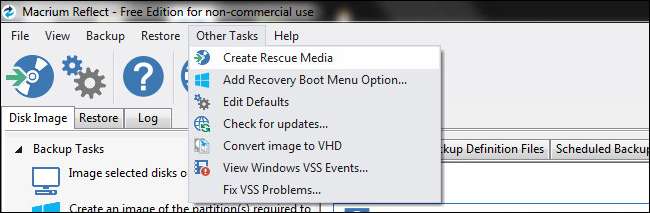
Una vez que esté listo para crear sus medios de restauración, inicie Macrium Reflect en Seleccione Otras tareas -> Crear medios de rescate en la barra de archivos, como se ve arriba.
El Asistente de rescate es muy útil y no solo lo guiará a través de la selección del mejor medio de rescate, sino que también descargará e instalará automáticamente los archivos de Microsoft en su nombre. El primer paso en el proceso del asistente es confirmar que tiene la versión correcta de Windows PE. Detecta automáticamente la versión de Windows en la que está creando el medio de rescate. Idealmente, desea que el medio de rescate use la versión de Windows PE que comparte el mismo kernel base que la versión de respaldo.
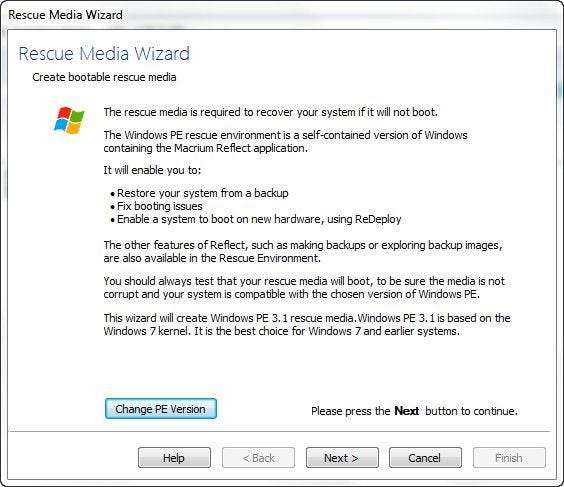
Si está haciendo una copia de seguridad de una máquina con Windows 7 antes de actualizar a Windows 10, eso significa que desea Windows PE 3.1 (que usa el kernel de Windows 7). Si está actualizando de Windows 8 / 8.1 a Windows 10, desea Windows PE 5.0 (PE 4.0 es una opción pero no tiene muchas funciones en comparación con PE 5.0 y el caso de uso especial para Windows PE 4.0 es muy limitado y definitivamente no está dentro del requisitos de todo lo que estamos haciendo en este tutorial). Si necesita cambiar su versión PE, haga clic en el botón "Cambiar versión PE" en la parte inferior de la pantalla del asistente.
Haga clic en Siguiente y luego confirme la lista de controladores (de forma predeterminada, el medio toma cuidadosamente los controladores necesarios de la instalación del host de Windows, como los controladores del host USB 3.0). Haga clic en Siguiente.
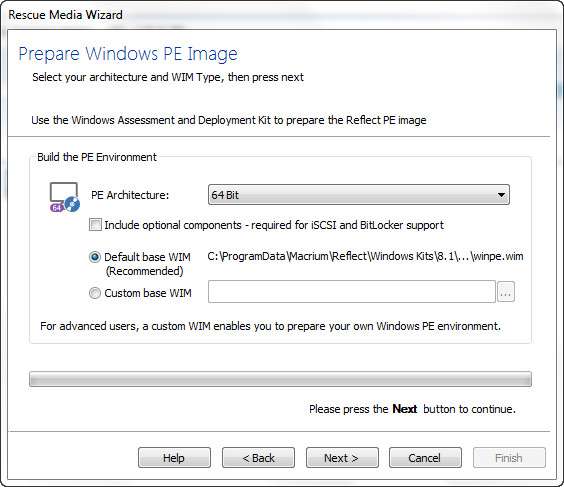
Confirme que la "Arquitectura PE" coincida con su máquina (debería tener la configuración correcta por defecto). Las máquinas más nuevas (fabricadas recientemente o en los últimos años) son casi universalmente de 64 bits. Si no está seguro, puede leer sobre las diferencias entre 64 bits y 32 bits (y cómo verificar lo que tiene) en nuestro artículo. HTG explica: ¿Cuál es la diferencia entre Windows de 32 y 64 bits?
Haga clic en Siguiente y se le pedirá que acepte una descarga de Microsoft (normalmente alrededor de 500 MB).
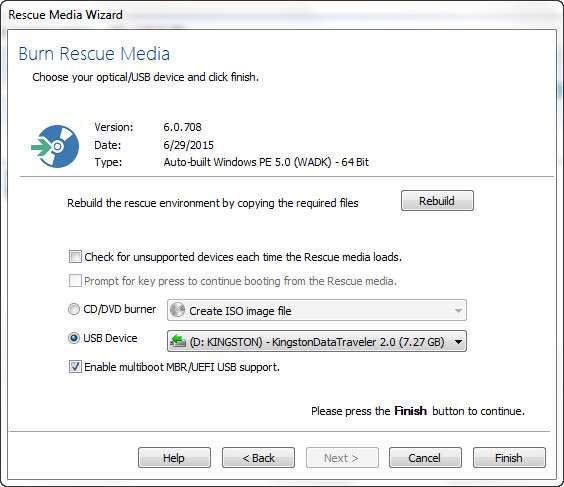
Una vez que los archivos de Microsoft terminen de descargarse, se encontrará en el paso final del Asistente de Rescue Media. Seleccione su unidad USB con cuidado; Si bien el proceso de creación de medios de recuperación no formatea su unidad USB, sí descarga un montón de archivos en el disco y realiza algunas modificaciones menores que tendrá que dar la vuelta y deshacer.
Cuando se completa el proceso, es seguro expulsar el disco de recuperación (no lo necesitará nuevamente hasta que sea el momento de restaurar su sistema en una fecha posterior).
Clonación de su disco de Windows
Esta parte del tutorial ocurre en su PC antes de instalación de Windows 10. Nuevamente, para enfatizar que muchos lectores que siguen este tutorial probablemente no usen software de imágenes de disco de manera rutinaria, este paso ocurre en su máquina antes de comenzar la actualización de Windows 10.
Ahora sería un buen momento para hacer una limpieza de última hora: elimine las cosas que no necesita, ejecute CCleaner para purgar los archivos temporales antiguos que no necesitan permanecer para siempre en la imagen de su disco, desinstale las aplicaciones que ya no desea o necesita , y así.
Cuando esté listo para crear una copia perfecta del disco en un estado ordenado anterior a Windows 10, inicie Macrium Reflect. En el panel de navegación de la izquierda de la ventana principal, seleccione "Crear una imagen de las particiones necesarias para realizar una copia de seguridad y restaurar Windows" como se muestra en la captura de pantalla siguiente.
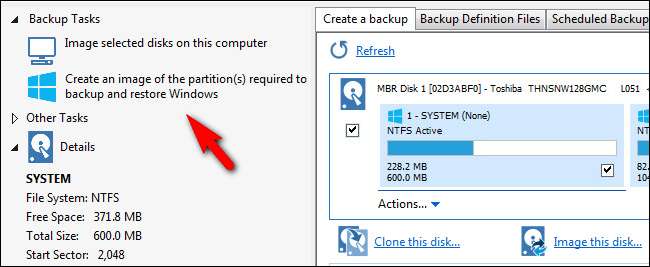
Ese enlace mostrará automáticamente el cuadro de diálogo Imagen de disco con solo las particiones críticas de Windows seleccionadas, como se ve en la captura de pantalla a continuación.
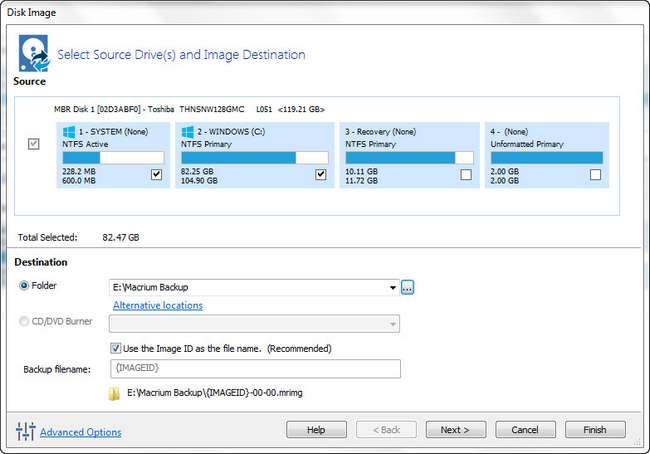
Hay algunas cosas importantes a tener en cuenta aquí. De forma predeterminada, la herramienta solo selecciona las particiones que necesita para ejecutar Windows. En la captura de pantalla anterior, puede ver que seleccionó el sistema y las particiones del sistema operativo. No seleccionó la partición de recuperación ni otras particiones en el disco principal. Si desea conservar la partición de recuperación u otras particiones, puede verificarlas e incluirlas en la imagen del disco. Si no lo hace (realmente no nos importa si se conserva la partición de recuperación) déjelos sin marcar. Si es así, márquelos.
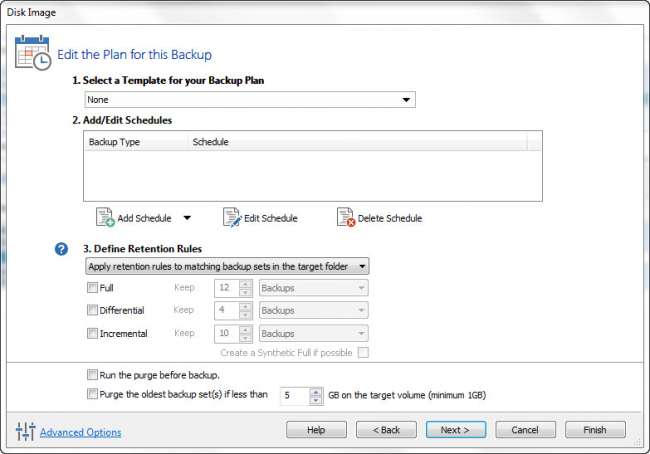
A continuación, seleccione dónde desea almacenar el archivo de imagen. Un disco local que no sea del sistema operativo o una unidad USB extraíble de tamaño adecuado es bueno. Guardamos el nuestro en una unidad USB 3.0 extraíble con mucho espacio de sobra. Haga clic en Siguiente y se le pedirá que configure un plan de respaldo para el disco. Puede ignorar todas estas opciones. Macrium Reflect, incluso en la versión gratuita, tiene un excelente sistema de copia de seguridad automatizado, pero eso es totalmente exagerado para nuestras necesidades, ya que estamos haciendo una copia de seguridad única. Deje la plantilla "Ninguno", no se moleste en establecer un horario y deje todo sin marcar. Presione Siguiente para continuar.
Confirme su configuración en la última página (asegúrese de que las operaciones enumeradas coincidan con lo que seleccionó anteriormente, como copiar el sistema y los discos de Windows). Haga clic en Finalizar. En la pantalla final, confirme que “Ejecutar esta copia de seguridad ahora” esté marcado y haga clic en Aceptar.
Siéntese y relájese mientras Macrium trabaja para crear la imagen del disco. Espere esperar al menos 30-60 minutos como mínimo. Cuando se complete el proceso, tendrá una copia perfecta de su disco lista para extraer y restaurar la versión anterior de Windows. ¡Ponlo en un lugar seguro!
¿Cómo restauro a la versión anterior?
Tal vez te encanta Windows 10 y todo funciona de maravilla. Ciertamente, nunca esperamos que alguien no esté satisfecho con una actualización y, a pesar de todas las quejas sobre Windows 8, nosotros (aunque con un aspecto de Windows 7 en las cosas) estábamos contentos con las mejoras. Pero no todas las actualizaciones son una combinación perfecta y es posible que descubra que las inestabilidades, los controladores inexistentes u otros problemas obstaculizan su disfrute de Windows 10.
En tales casos, deberá retroceder con la ayuda de Macrium Reflect y la imagen de disco que acabamos de crear. Lo primero es lo primero, para evitar la frustración, reinicie su computadora e ingrese al BIOS (varía de un fabricante a otro, pero generalmente accede al BIOS a través de F2 o F11 en el teclado cuando la computadora se inicia por primera vez).
No es suficiente tener una computadora que pueda arrancar desde USB, necesita verificar el orden de arranque. Más veces de las que podemos contar, hemos tenido fallas en un disco de arranque porque aunque la computadora era más que capaz de arrancar desde una unidad USB, la opción de unidad USB ocupaba el tercer lugar en la lista después del disco duro físico y la unidad de CDROM. ¡Verifique que la unidad USB esté en la parte superior de la lista! (A veces, en realidad, necesita la unidad USB física insertada durante el proceso de ajuste del BIOS o no se detectará ni solicitará correctamente). Guarde los cambios y arranque en su medio de recuperación.
El medio de recuperación que creamos en la primera parte del tutorial se inicia automáticamente en el software de recuperación Macrium Reflect, que es más que conveniente. Una vez que se inicia, busque las pestañas Restaurar y Restaurar imagen como se ve en la captura de pantalla a continuación.
Si ha arrancado la computadora con el disco duro que alberga la imagen del disco adjunta (ya sea montada internamente o con la unidad USB conectada a la computadora), debería detectar automáticamente que la imagen del disco está presente y coincide con el disco que está a punto. la restauración a través de esa imagen. Si no lo detecta automáticamente, no se preocupe, puede buscarlo.
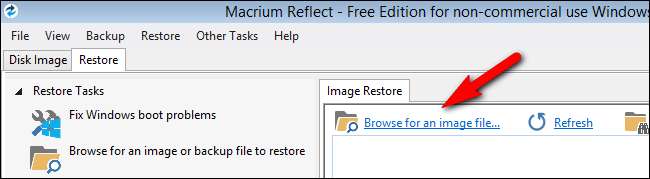
Haga clic en la entrada "Buscar un archivo de imagen". Busque el archivo y seleccione el archivo .MRIMG que creó anteriormente. Después de cargar la imagen de respaldo, verá información adicional sobre el archivo de imagen.
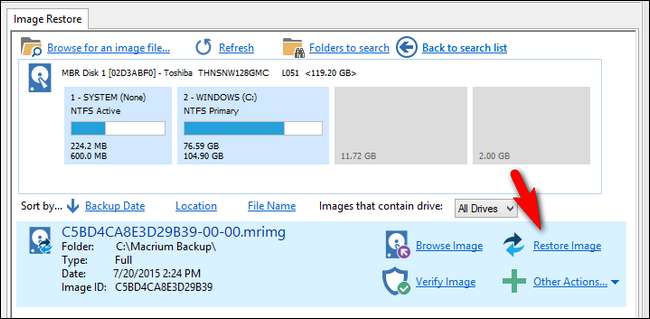
Confirme que es el archivo de imagen correcto (el nombre coincide con el que desea, el tamaño de la unidad y las particiones coinciden, etc.). Una vez que haya confirmado que es la imagen que desea, haga clic en el enlace "Restaurar imagen" como se ve en la captura de pantalla anterior.

Se le pedirá que seleccione un disco para restaurar su imagen. Haga clic en "Seleccionar un disco para restaurar en ..."
Seleccione cuidadosamente de los discos disponibles. No desea sobrescribir su disco duro de datos secundario cuando su objetivo real es el disco del sistema principal. Una vez que haya seleccionado la imagen, haga clic en "Copiar particiones seleccionadas" para copiar las particiones del archivo de imagen a su disco.
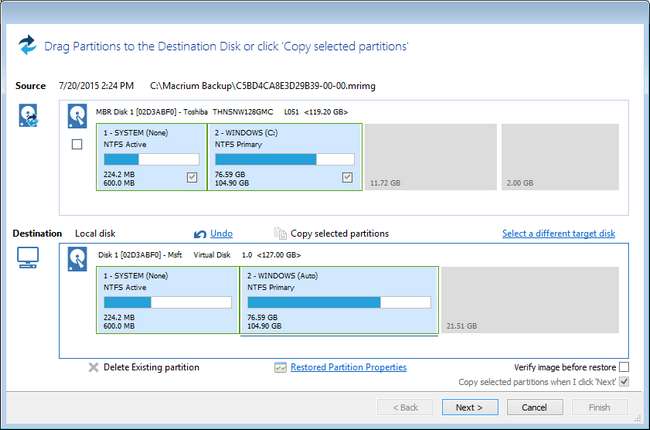
Nota : Los lectores más atentos probablemente se habrán dado cuenta de que el tamaño del disco y la distribución de la partición entre nuestro disco de origen y nuestro disco de destino no coinciden en la imagen de arriba. Debido a que la computadora con la que realizamos los pasos para este tutorial (ya que personalmente probamos y confirmamos todos los pasos en todos los artículos que escribimos aquí en How-To Geek) no cooperaría con nuestra herramienta de captura durante el tiempo que se inició en Windows PE, recreó la secuencia en una máquina virtual expresamente para crear las capturas de pantalla para su referencia. Tenga en cuenta que en la aplicación particular que estamos usando aquí (sobrescribiendo su disco existente con una imagen antigua), la imagen y la configuración real del disco duro deben coincidir.
Con el disco seleccionado (y verificado dos veces), haga clic en Siguiente. Confirme que el resumen de restauración y la lista de operaciones coincidan con lo esperado y luego haga clic en Finalizar para iniciar el proceso.
Cuando se complete el proceso de restauración y se muestre el resumen de la conclusión, ¡habrá terminado! Haga clic en el botón de apagado ubicado en la esquina inferior izquierda de la interfaz de usuario de restauración, retire la unidad de restauración USB y confirme que desea reiniciar. Volverás a arrancar en tu máquina con Windows y todo quedará como nuevo y exactamente como estaba el día en que creaste la imagen.
Cuando se trata de una restauración infalible, no se puede superar una buena imagen de disco. Antes de dar el salto a Windows 10, tómese aproximadamente una hora y cree una imagen de disco limpia a la que pueda volver si descubre que la actualización no es todo lo que prometió.







